在遇到过长文件的时候,想要快速找到关键词你会用什么方法呢?相信大家都会使用软件的搜索功能。比如,在WORD里面我们可以直接使用CTRL+F快捷键进行搜索,在EXCEL里面我们还可以使用筛选功能迅速查找到相关信息,但当我们遇到PDF文件时该怎么查找关键词呢?有没有快捷键可以使用呢?今天小编就借助一款非常专业的PDF编辑器——万兴PDF,来为大家介绍一下,在PDF文件中如何查找关键词。
使用万兴PDF搜索PDF文件中关键词的操作步骤:
步骤一:请到万兴科技官网下载最新版本的万兴PDF软件,并在电脑上进行安装;
步骤二:双击运行万兴PDF,并在软件内打开需要查找关键词的PDF文件;
步骤三:在左侧工具栏内找到一个放大镜形状的标志,这个就是万兴PDF中搜索功能,具体位置如下图所示;
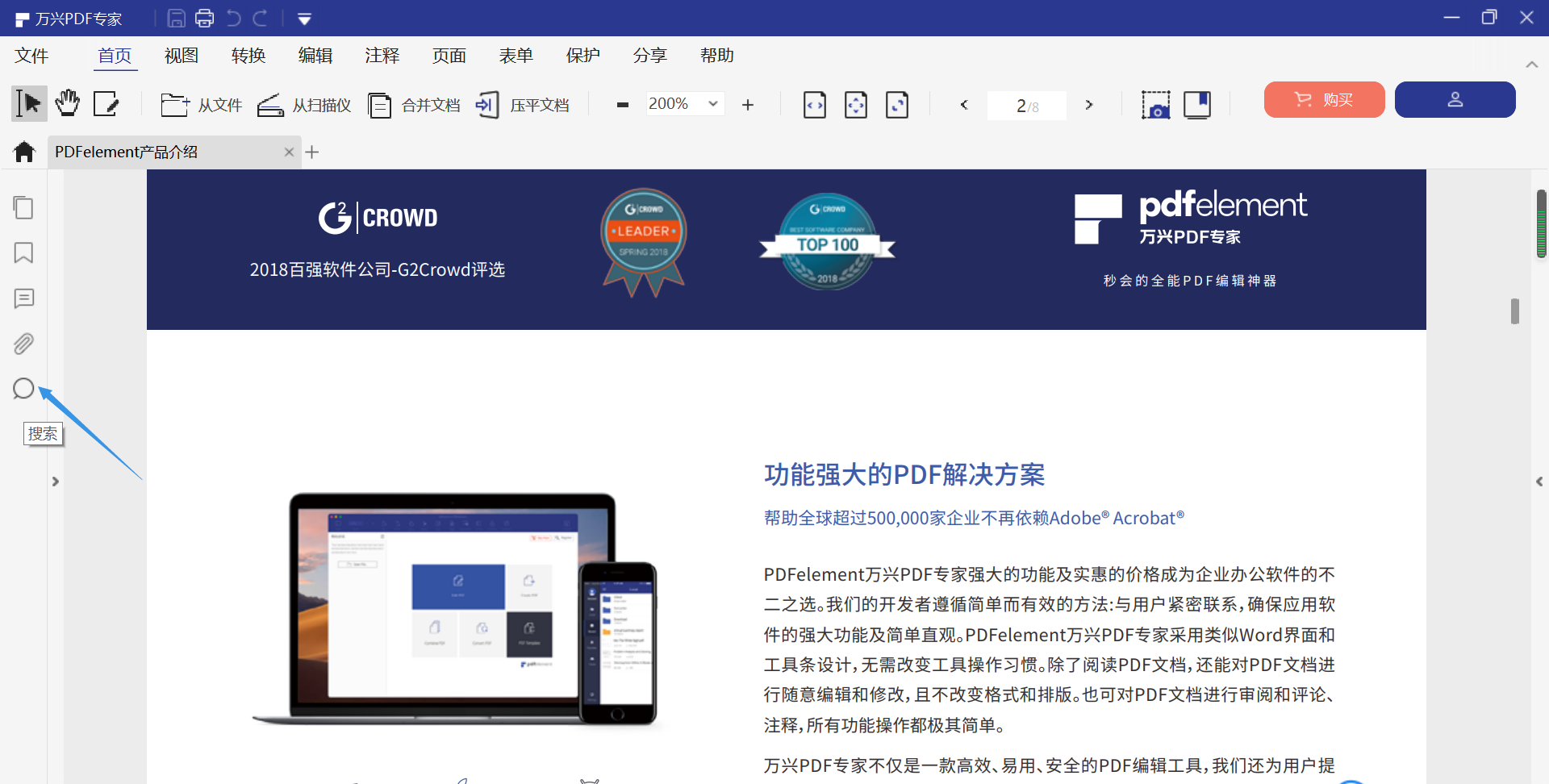
步骤四:点击放大镜,会调出关键词搜索的设置,在文本框内输入需要查找的关键词,点击搜索,这篇PDF中的关键词就会依次排列在下面,点击任一关键词,就可以跳转到相应的界面。
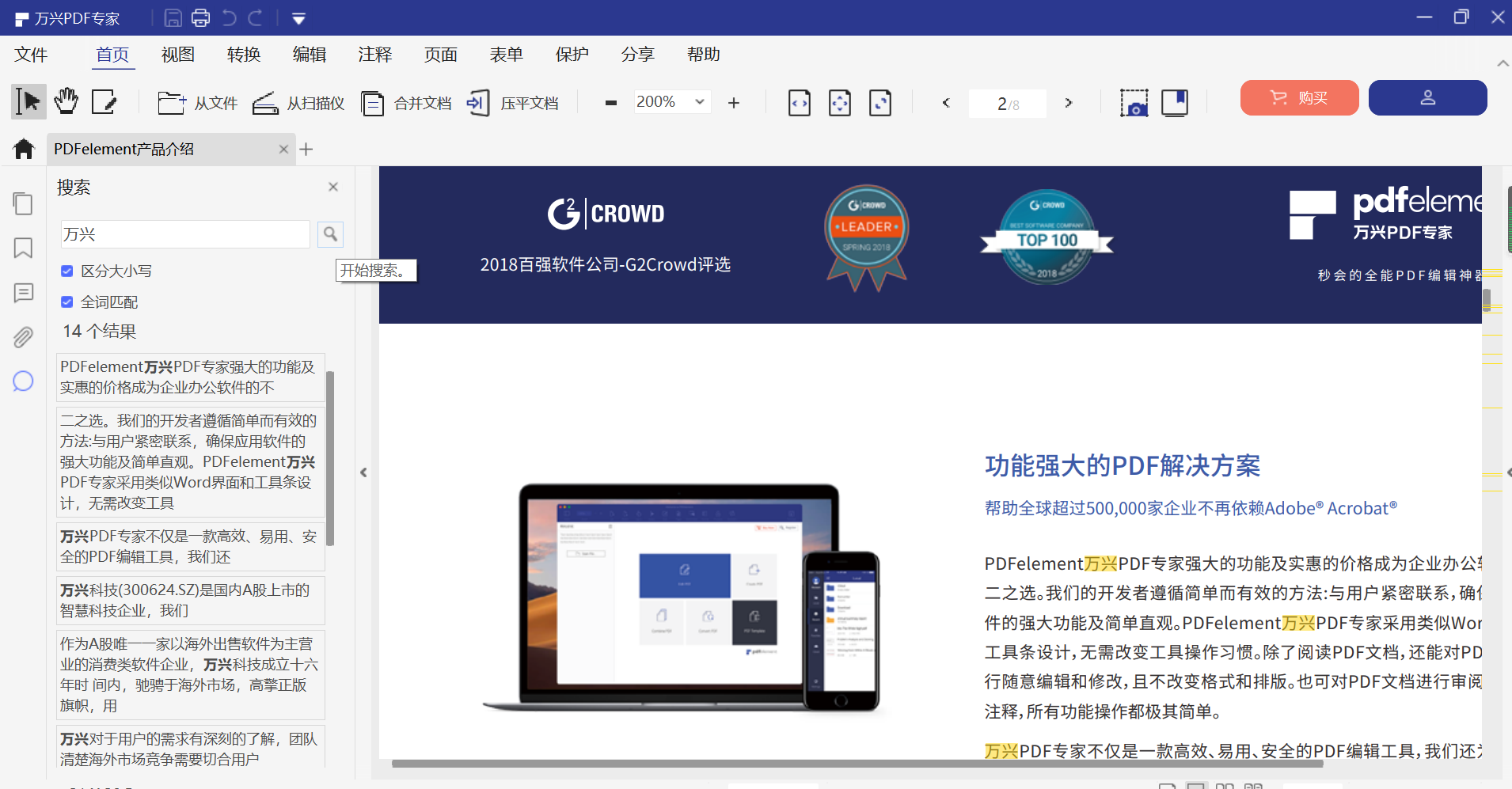
细心的朋友肯定注意到在关键词输入框的下面有两个选择框,接下来小编也为大家讲解一下这两个选择框的使用。
步骤1、“区分大小写”,顾名思义,这个选项适合用于关键词是英文的时候,选择了之后,搜索出的关键词就是按大写和小写区分开来的;
步骤2、“全词匹配”,这个经常会用到,如果选择了全词匹配,搜索出的就是精准的关键词,如果不选择,搜索出来的将是关键词中的部分文字。
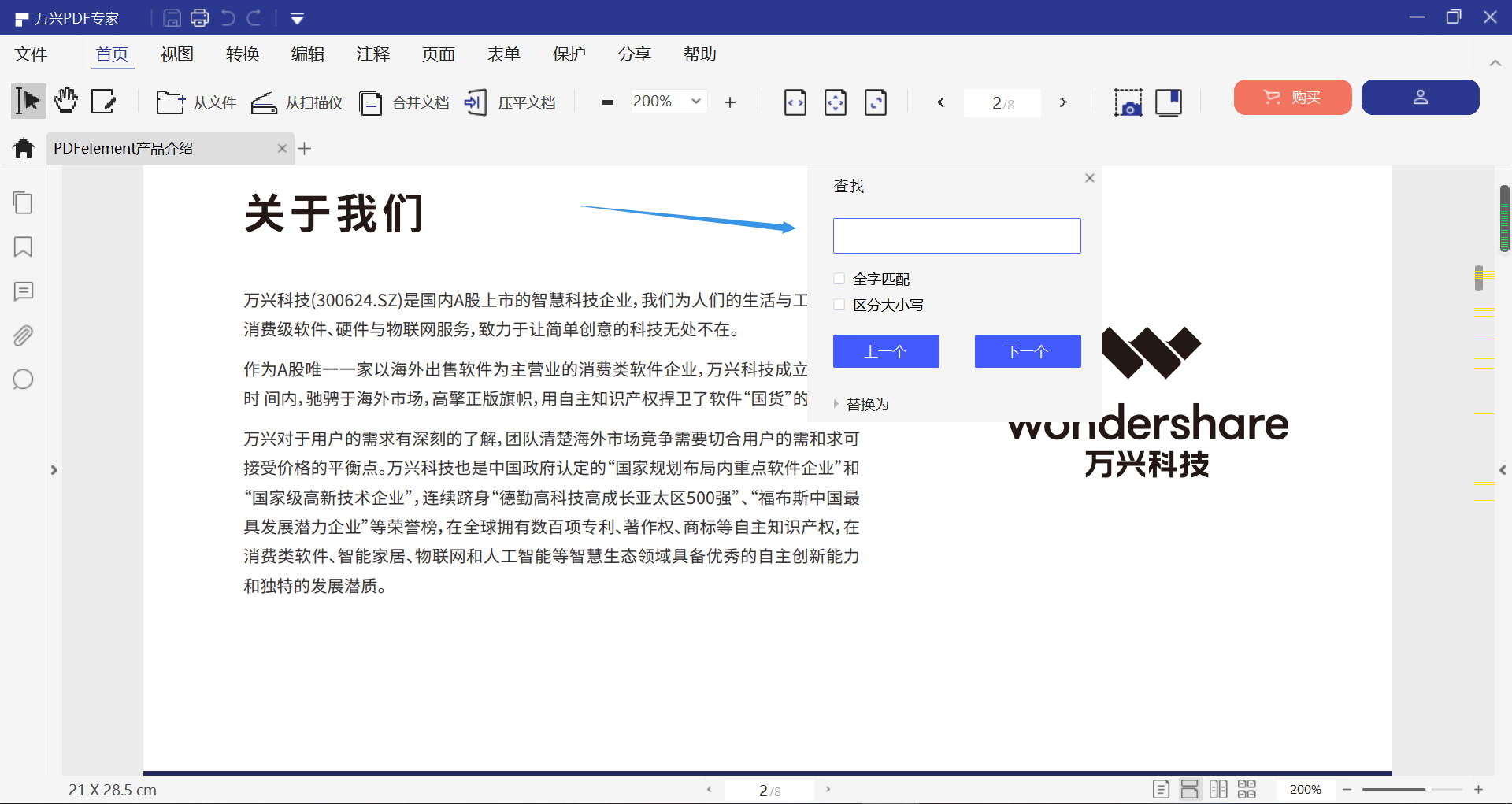
有的朋友可能会问:永万兴PDF搜索关键词有什么快捷键可以使用吗?
答案是有的,跟WORD、EXCEL、PPT一样,在万兴PDF里同样可以使用CTRL+F这个组合键快速调出关键词搜索框,后面的操作跟上述步骤是一样的。
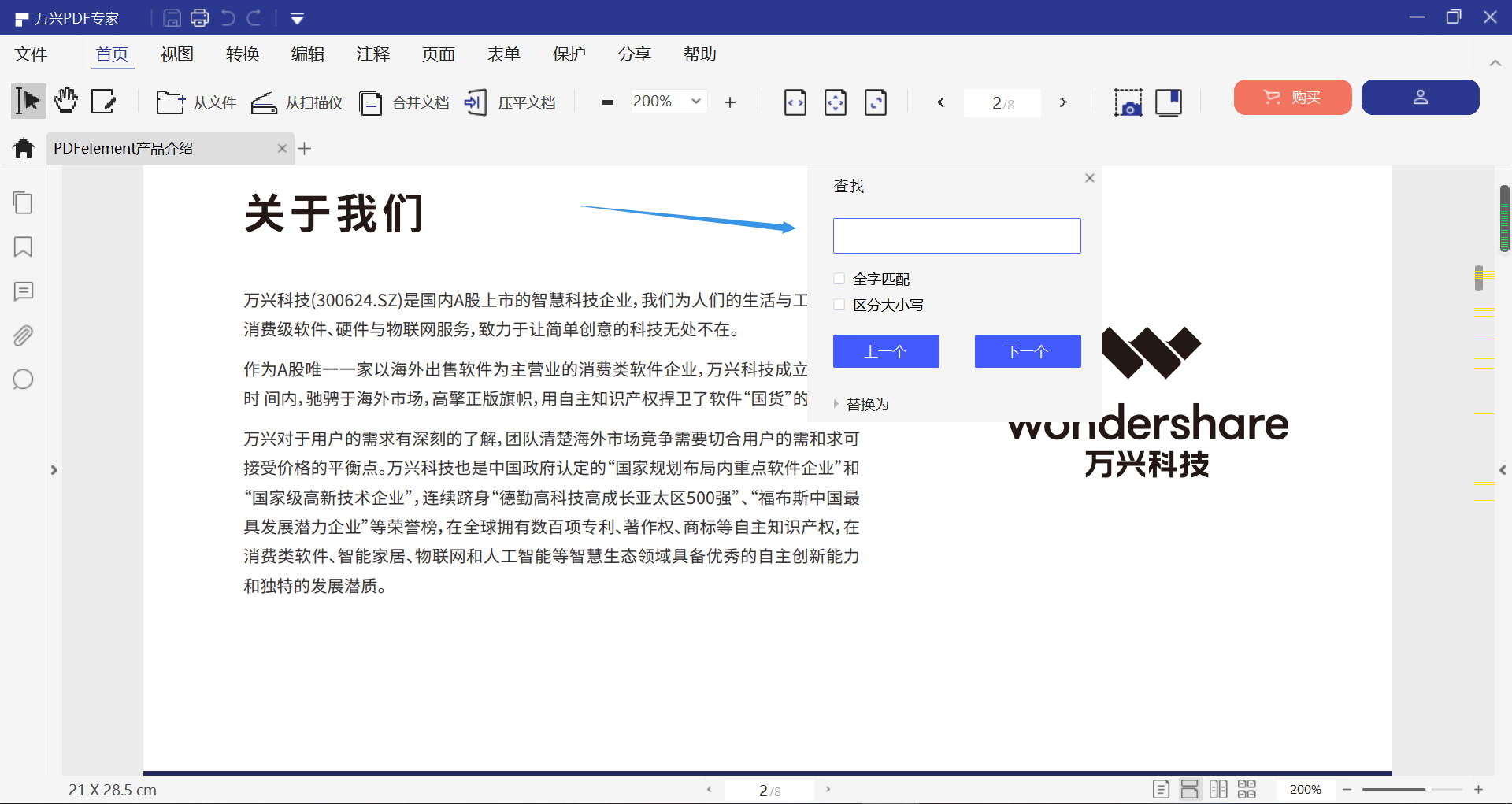
以上就是小编今天为大家带来的如何在PDF文件中查找关键词以及在PDF文件中查找关键词可以使用的快捷键,有需要的朋友可以保存下来,以备不时之需哦。


